آموزش رفع مشکل پخش نشدن آهنگ در آیتیونز کامپیوتر

برخی از آهنگ یا موزیکهایی که با استفاده از آیفون خود خریداری یا دانلود میکنید دارای محدودیت خاصی هستند که از پخش آنها در سایر دستگاههای جلوگیری میشود. این نوع آهنگ ها به طور عادی توسط برنامه آیتیونز (iTunes) کامپیوتر قابل پخش نخواهند بود. در این مقاله قصد داریم که به آموزش رفع مشکل پخش نشدن آهنگ در آیتیونز (iTunes) بپردازیم. با موبایل کمک همراه باشید.
مقدمهای در رابطه با مشکل پخش نشدن آهنگ در آیتیونز کامپیوتر (iTunes)
اگر از افرادی باشید که از آیتیونز استور (iTunes Store) محتوا دانلود میکنید، احتمالا با محدودیت خاصی برخورد کردهاید که اصطلاحا به آن DRM گفته میشود. واژه DRM مخفف عبارت “Digital Rights Management” به معنای “مدیریت حقوق دیجیتال” است و یک بستر امنیتی به منظور جلوگیری از مقوله کپیرایت محسوب میشود. این احتمال وجود دارد که برخی از آهنگ هایی که در آیفون یا آیپدتان خریداری یا دانلود میکنید دارای این بستر امنیتی باشند. در این شرایط اگر آیفون خود را به کامپیوتر واسطی متصل و برنامه آیتیونز (iTunes) را اجرا کنید، قادر به پخش آن آهنگ در کامپیوتر و از طریق برنامه آیتیونز نخواهید بود. اما از آنجایی که شما این آهنگ را خریداری کردهاید، بنابراین نیازی به اعمال محدودیت برایتان وجود ندارد و شما میتوانید با استفاده از روش خاصی به برنامه آیتیونز اجازه پخش این نوع آهنگها یا موزیکها را بدهید.
بیشتر بخوانید: تعمیر موبایل
به منظور ایجاد این قابلیت و رفع مشکل پخش نشدن آهنگ در آیتیونز کامپیوتر (iTunes) باید برنامه به برنامه آیتیونز و کامپیوتر مد نظر اجازه دسترسی داده شود. این امر از طریق برنامه آیتیونز و با استفاده از گزینهای تحت عنوان Authorize This Computer انجام میشود. با استفاده از این گزینه به برنامه آیتیونز نصب شده در کامپیوتر اجازه دسترسی لازم به منظور پخش آهنگ های حفاظت شده توسط DRM داده میشود. در این مقاله قصد داریم که نحوه انجام این عمل و رفع مشکل پخش نشدن آهنگ در آیتیونز کامپیوتر (iTunes) را به شما عزیزان آموزش دهیم. چنانچه در رابطه با هر یک از بخشها و مراحل شرح داده شده نیاز به توضیحات بیشتری داشتید، میتوانید از طریق شمارههای موجود با کارشناسان واحد پشتیبانی موبایل کمک تماس حاصل کنید و از آنها راهنمایی دقیقتری بخواهید. با موبایل کمک همراه باشید.
نحوه رفع مشکل پخش نشدن آهنگ در آیتیونز کامپیوتر (iTunes)
همانطور که پیش از این و در بخش مقدمه هم اشاره کردیم، شما به راحتی و با اجازه به برنامه آیتیونز به منظور دسترسی به آهنگها یا موزیکهای محافظت شده توسط بستر DRM میتوانید نسبت به پخش مستقیم آنها در آیتیونز (iTunes) اقدام کنید. برای انجام این کار کافیست که مراحل زیر را طی نمایید:
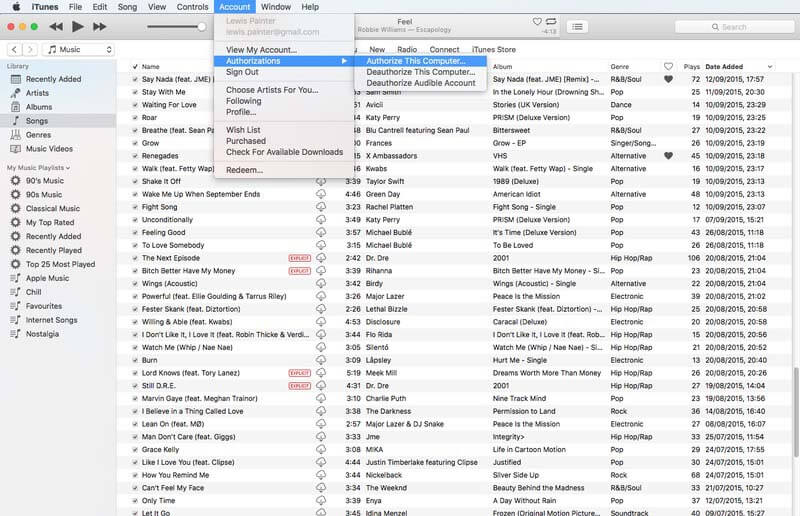
تصور میکنیم که مراحل ابتدایی امر شامل اجرای برنامه آیتیونز (iTunes) در کامپیوتر و اتصال آیفون به آن را انجام دادهاید و در منوی آهنگ ها یا همان Songs دستگاه هستید و قصد پخش مستقیم یکی از آهنگ ها از طریق آیتیونز کامپیوتر (iTunes) را دارید اما با مشکل پخش نشدن آهنگ در آیتیونز مواجه شدهاید. در این شرایط از منوی فوقانی برنامه آیتیونز بر روی گزینه Account کلیک کنید. سپس مانند عکس فوق به گزینه Authorizations مراجعه نمایید و نهایتا گزینه Authorize This Computer را انتخاب کنید. در این شرایط باید اپل آیدی (Apple ID) و رمز عبور آن را وارد کنید. این اپل آیدی و رمز عبور باید همان اپل آیدی و رمز عبوری باشد که در آیفونی که دانلود آهنگ ها در آن انجام شده از آن استفاده میشود.
بیشتر بخوانید: تعمیرات تخصصی آیفون
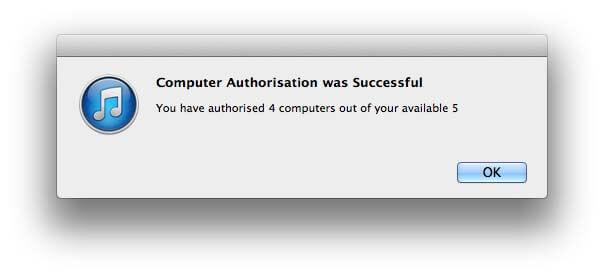
در نظر داشته باشید که ممکن است پروسه تایید اکانت شما در برنامه آیتیونز کامپیوتر (iTunes) کمی طول بکشد و شامل چند دقیقه شود. بنابراین در این شرایط صبور باشید و اجازه دهید که پروسه مورد نظر با موفقیت به اتمام برسد. همچنین توجه کنید که به منظور انجام این تایید و فعال شدن اپل آیدی شما در آیتیونز کامپیوتر باید حتما کامپیوتر شما به یک شبکه اینترنت متصل باشد. در غیر این صورت ممکن است برنامه آیتیونز (iTunes) در کامپیوترتان هنگ کند. به محض اینکه پروسه تایید آیتیونز (iTunes) به اتمام برسد، پیامی شبیه به عکس فوق بر روی صفحه نمایش کامپیوترتان نمایان میشود. در این شرایط بر روی گزینه OK کلیک کنید.
دقت داشته باشید که شما نهایتا میتوانید این فرآیند تایید هویت را به طور همزمان در 5 کامپیوتر و برنامه آیتیونز (iTunes) انجام دهید. به بیان دیگر حداکثر 5 کامپیوتر شما قادر به تعامل مستقیم با محتوای خریداری شده در آیفون به واسطه اپل آیدی خواهند بود. دقت داشته باشید که دستگاههایی نظیر آیپد، آیفون و آیپاد ارتباطی با این اتصال ندارند و تنها کامپیوترها و مکبوکهای اپل شامل آن میشوند. حال میتوانید هر آهنگ یا موزیک خریداری شده در آیفون را به طور مستقیم از طریق برنامه آیتیونز (iTunes) کامپیوتر خود اجرا کنید. به بیان دیگر با انجام مراحل فوق مشکل یا محدودیت پخش نشدن آهنگ در آیتیونز کامپیوتر (iTunes) شما برطرف میشود.
چگونه دسترسی برنامه آیتیونز کامپیوتر به محتوای DRM را متوقف کنیم؟
حال تصور کنید که قصد دارید دسترسی برنامه آیتیونز (iTunes) نصب شده در کامپیوتر خود را به محتوای محافظت شده توسط بستر DRM قطع نمایید. به بیان دیگر تصور کنید که قصد داریم کامپیوتر شما را از لیست دستگاههای قابل اعتماد موجود حذف کنیم. در این شرایط کافیست که مراحل زیر را طی کنید:
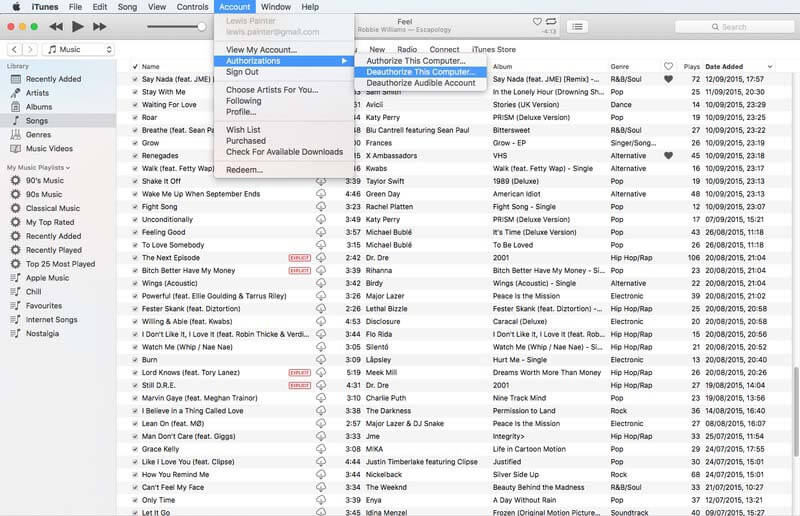
برای انجام این کار و متوقف کردن دسترسی برنامه آیتیونز به محتوای DRM باید دقیقا مراحلی که برای فعال کردن دسترسی آن طی شد را تکرار کنیم. بنابراین در برنامه آیتیونز (iTunes) به منوی Account مراجعه میکنیم و سپس گزینه Authorizations را انتخاب و نهایتا بر روی گزینه Deauthorize This Computer کلیک مینماییم. به این صورت برنامه آیتیونز و کامپیوتر مورد نظر از لیست دستگاههای قابل اعتماد خارج میشوند و دیگر قادر به پخش موزیک یا آهنگ های محافظت شده توسط بستر DRM نخواهند بود.
بیشتر بخوانید: نمایندگی اپل واچ
اما در این بین یک نکته یا بهتر بگوییم شرایط خاص هم وجود دارد. تصور کنید که کامپیوتر یا مکبوکی را با استفاده از روشی که در بخش قبل به آن اشاره کردیم به لیست دستگاههای قابل تایید اضافه کردیم و حال بنا به هر دلیلی به آن کامپیوتر یا مکبوک دسترسی نداریم! بنابراین در این شرایط امکان انجام مراحلی که در این بخش آنها اشاره شد به منظور متوقف کردن دسترسی آن کامپیوتر به محتوای DRM وجود ندارد! پس باید قابلیتی وجود داشته باشد که با استفاده از آن بتوانید کامپیوترهایی که به آنها دسترسی ندارید را هم از لیست دستگاههای تایید شده به منظور پخش محتوای DRM حذف کنید. خوشبختانه این امر هم امکانپذیر است.
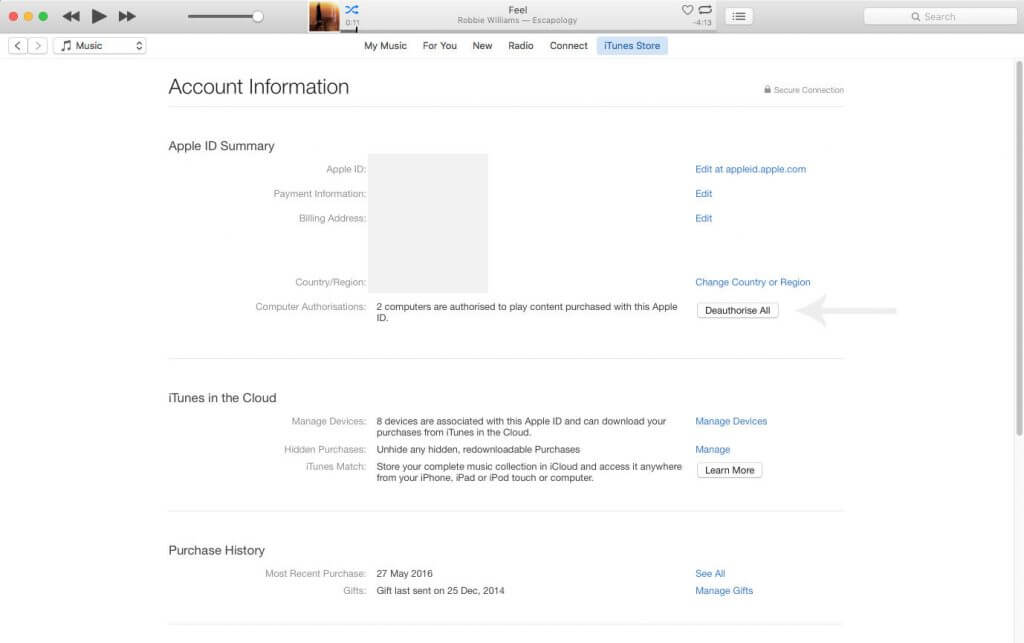
اپل بستری را فراهم کرده که کاربران از طریق برنامه آیتیونز (iTunes) بتوانند تمام کامپیوترهایی که به آنها اجازه دسترسی به فایلهای DRM داده شده را به طور همزمان متوقف کنند. نکتهای که در این بین وجود دارد مربوط به این میشود که این گزینه هر سال فقط یک بار توسط کاربر قابل استفاده است. بنابراین در زمان استفاده از آن دقت کنید. همچنین این گزینه منجر به توقف ارتباط تمام کامپیوترهای فعلی که به فایلهای DRM دسترسی دارند میشود. برای انجام این کار باید در برنامه آیتیونز (iTunes) به بخش با عنوان iTunes Store مراجعه کنید. این گزینه در منوی فوقانی برنامه موجود است. سپس در بخش ID Summary بر روی گزینه Deauthorize All کلیک نمایید. حال تمام کامپیوترهایی که تا پیش از این دسترسی به فایلهای DRM برای آنها امکانپذیر بود دیگر قادر به دستیابی به این فایلها نمیشوند. حال باید هر یک از کامپیوترهایی که تمایل دارید از طریق برنامه آیتیونز (iTunes) به فایلهای محافظت شده توسط بستر DRM دسترسی پیدا کنند را مشابه با روشی که در بخش اول مقاله توضیح دادیم تایید نمایید.
بیشتر بخوانید: گارانتی تعمیرات Apple
جمعبندی
همانطور که مشاهده کردید در این مقاله به آموزش نحوه حل کردن یا رفع مشکل پخش نشدن آهنگ در آیتیونز کامپیوتر (iTunes) پرداختیم. چنانچه در رابطه با هر یک از بخشها و مراحل شرح داده شده نیاز به توضیحات بیشتری داشتید، میتوانید از طریق شمارههای موجود با کارشناسان واحد پشتیبانی موبایل کمک تماس حاصل کنید و از آنها راهنمایی دقیقتری بخواهید.
بیشتر بخوانید:























نظرات کاربران (0) ارسال نظر